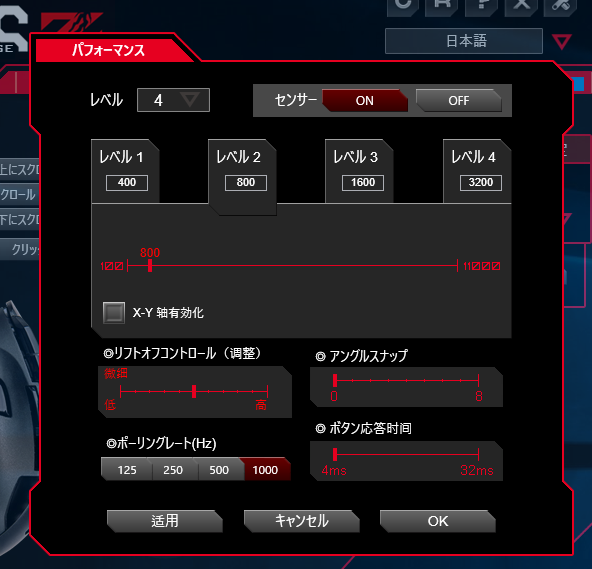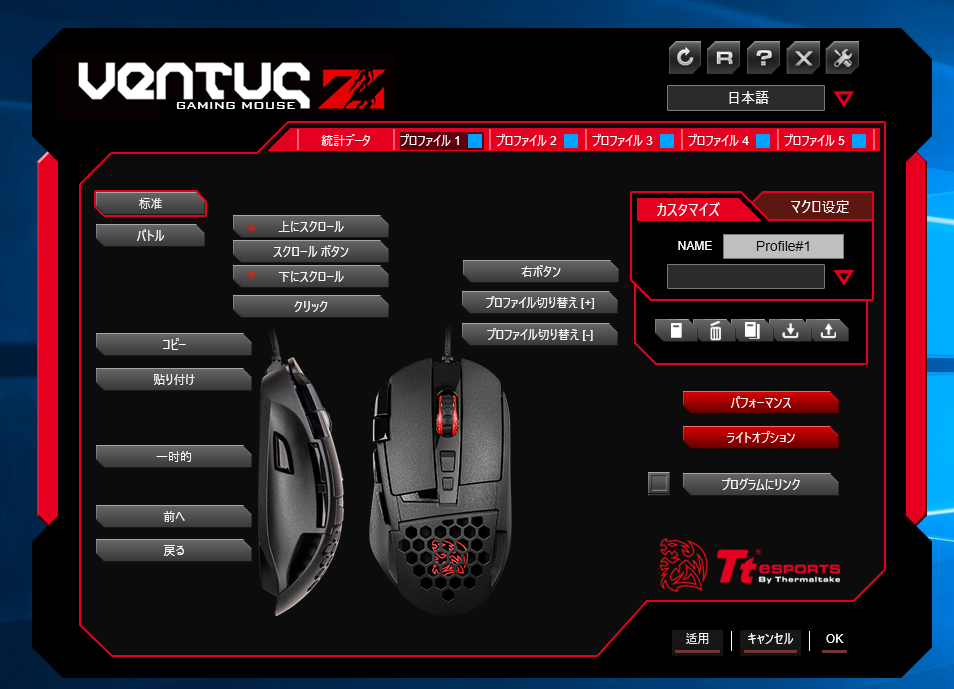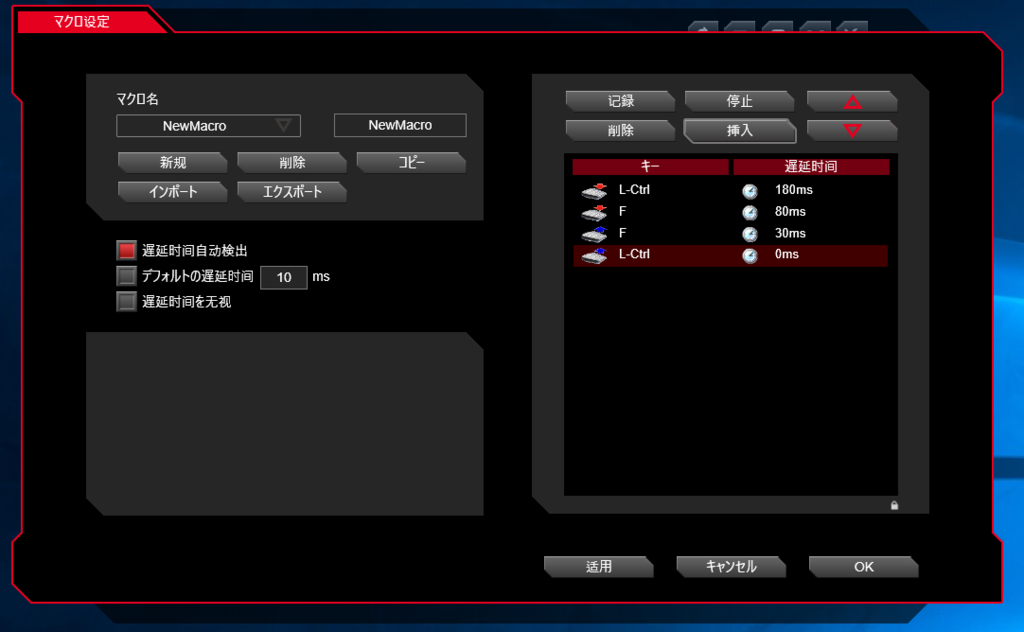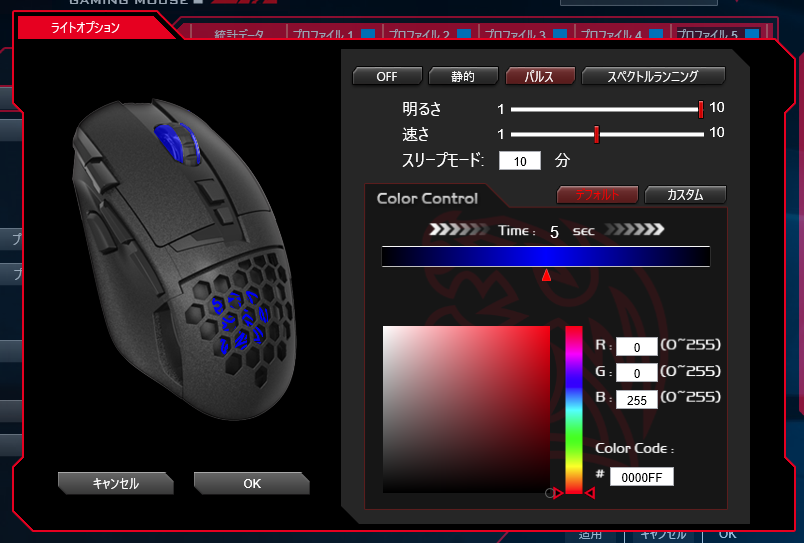Thermaltake Tt eSports VENTUS Zを購入したので、(酷い)写真付きでレビューしたいと思います。
www.ttesports.com
とても持ちやすく使いやすい印象を持っています。
目次
外観
パッケージの外観はこんな感じでした。
意外と小さな印象です。

内容はマウスと説明書とステッカーでした。

USBの端子にはThermaltakeのロゴが刻印されています。

重りは4.5gx3個が、マウスに装備された状態で同封されていました。

持った感じ
持った感じは、「軽くてコンパクト」でした。
また、自分の自然な持ち方では、とても持ちやすく感じました。

手は大きくない方だと思いますが、十分持ちやすかったです。
ボタン配置に関しても、押し辛そうなボタンは無く、誤爆しそうに感じたのは左上の2ボタンについてのみで、押し間違いはそこまで気にせずに済みそうかなと感じました。
とりあえず第一印象はここまでとして、これ以上の感想は使い込んでからしようと思います。
ドライバからの設定
ドライバのインストール
ここで一度コケました。
公式サイトからインストールファイルを落としてこなければならないのですが、このリンクがわかりにくいです。
正しいリンクは↓の、通り、COMMAND CENTERのようです。
ちなみに一番上のTT ESPORTS PLUS+は、インストールするとMSのIMEが英語入力のみ&キーボードを英字キーとして認識するというトラブルを起こした上、内容はドライバではなく意味の分からないゲーム的な何かでした。(これを期にGoogle IMEユーザーになったよ!)
正しいリンクから落とした.rarファイルを解凍し、実行(セキュリティーソフトで止められる場合がありますが、そのままインストール)して下さい。
起動後は、すぐにマウスのファームウェアアップデートの通知が来るかと思います。
設定画面トップ
機能性は十分ですが、とりあえず日本語翻訳はゴミです。
また注意点として、表示されている画像にはライトオプション(イルミネーション)の設定が反映されません。
デフォルトでは以下のように設定されています。
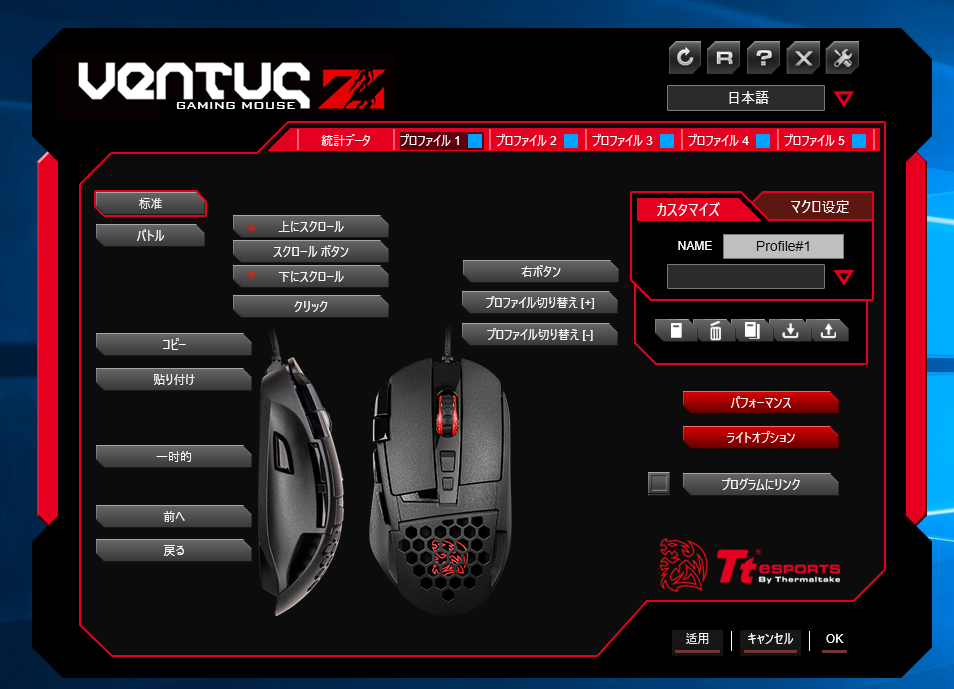
センサー設定
センサー設定はパフォーマンスの項目から行います。
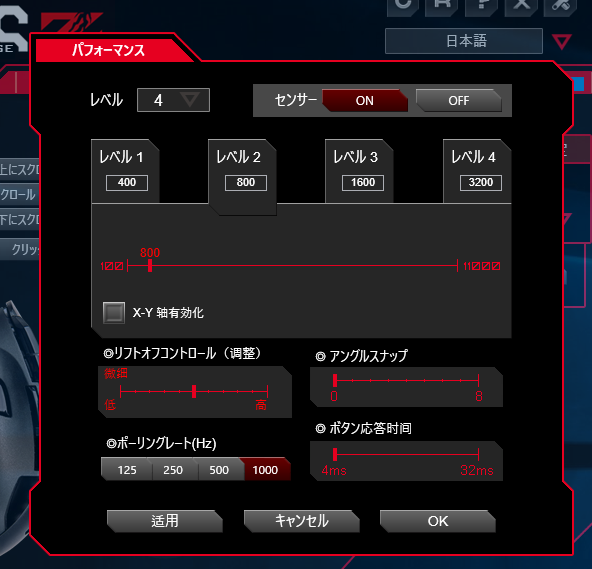
軸別の解像度や、XY軸の回転、リフトオフディスタンス、ポーリングレートなど、基本的な機能の設定がすべて揃っていました。
また、この項目はプロファイル毎に設定可能です。
キー設定
左右クリックやスクロールクリック含めすべてのキーのカスタマイズが可能です。

設定の翻訳がちょっとアレなので、分かりにくそうな部分を書きます。
- Tキー:予め設定しておいたマクロを割り当て
- シングルキー机能:マウスのクリックや、音量調整、キーボードの矢印キーや、コピー&ペーストなどの機能
- プログラム起動:外部プログラムの呼び出し
- 失効:ボタンの無効化
正直この部分は、項目内にも翻訳がおかしいのか何なのか気になる項目がありますが、この辺りを把握していれば基本的な設定は全部できます。
ただ、シングルキー機能の中でコンボキーの設定が見つけられなかったので、自分はマクロとしてコンボキーを登録し、割り当てました。
マクロ設定
マクロ設定には興味が無いので画像だけとします。
ここではNewMacroという名前でCtrl+fを設定しています。
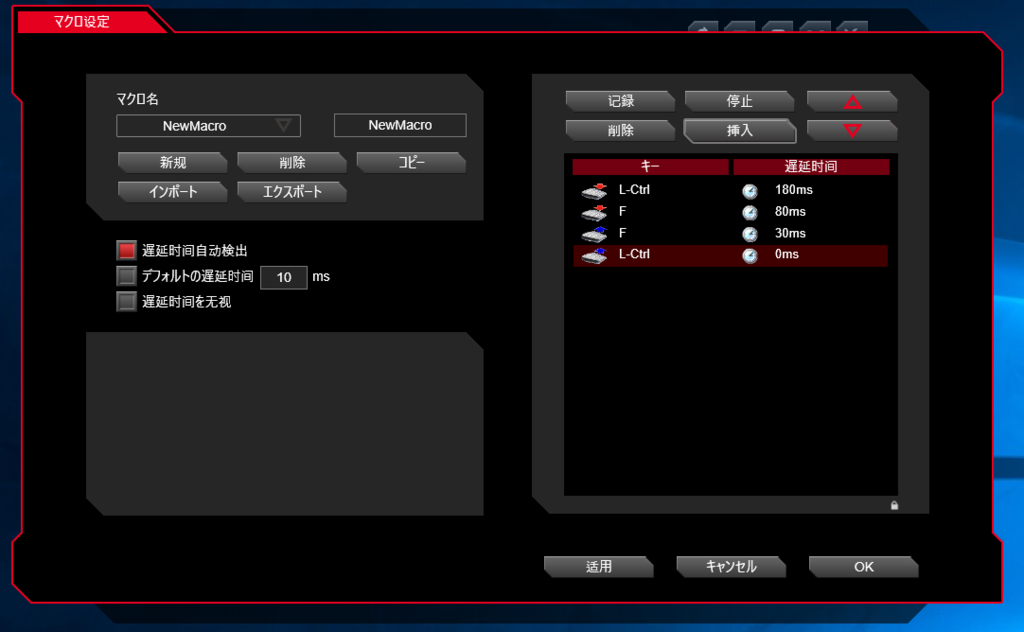
イルミネーション設定
イルミネーションは。ライトオプションから設定します。
こちらも興味が無いので画像のみとします。
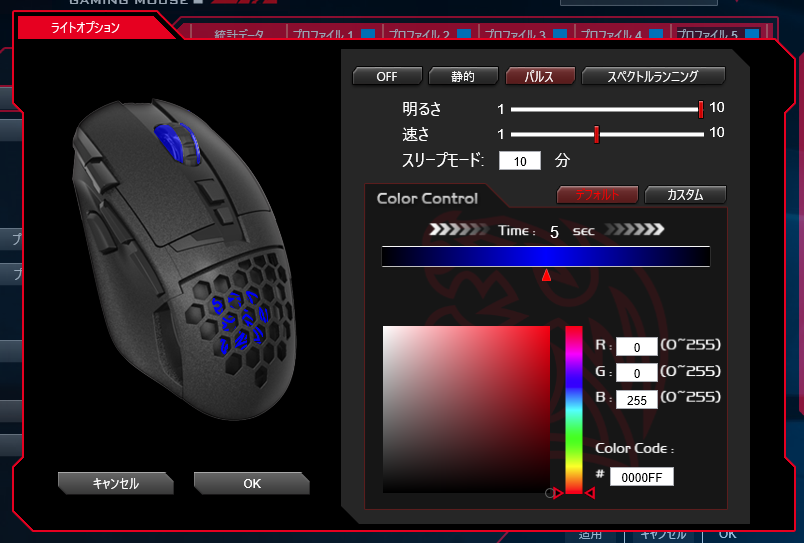
その他
OSD表示に対応しており、プロファイル切り替えなど、様々な場面で画面に表示が行われます。
起動時のプログラム自動起動や、OSDの有効/無効化は、デスクトップ右下のプログラム一覧に表示されるアイコンを右クリックすると設定できます。
CPU使用率が何だか高いので、基本的な設定が済んだら切っておくのが良いと思います。

別記事
別記事で検証した内容を記載します。
リフトオフディスタンスについて
wrongwrong163377.hatenablog.com
第一印象まとめ
買ってからすぐのレビューなので、使っていくうちに印象が変わるかもしれませんが、第一印象は非常に良いものでした。
個人的には、軽量さ、持ちやすくて誤爆し辛い形状、多彩な設定項目と機能の3点が非常に気に入りました。
この辺りに常に不満を抱えながらマウスを利用していたので、買って大正解という印象です。